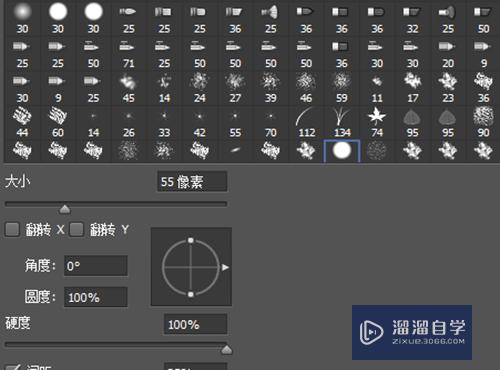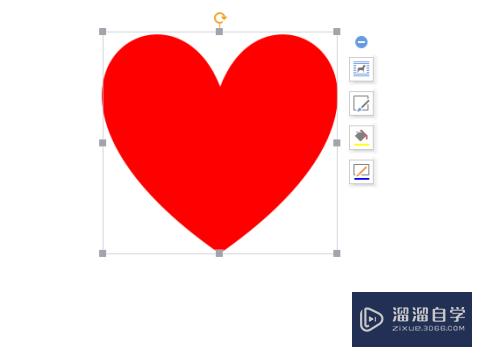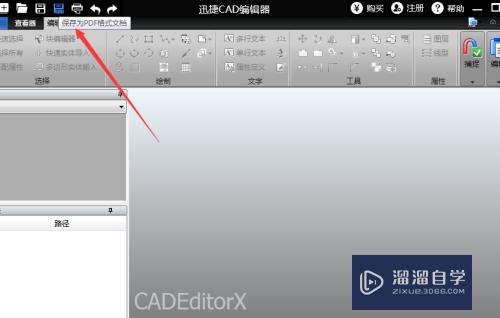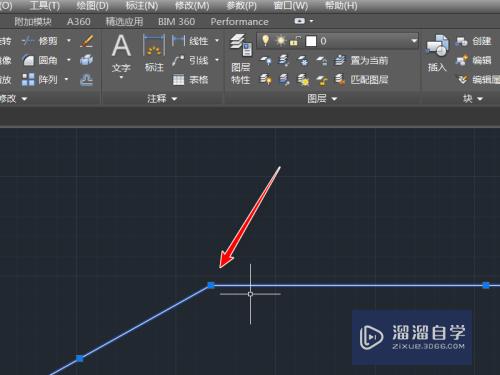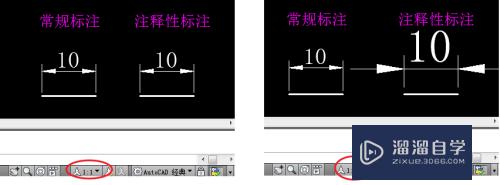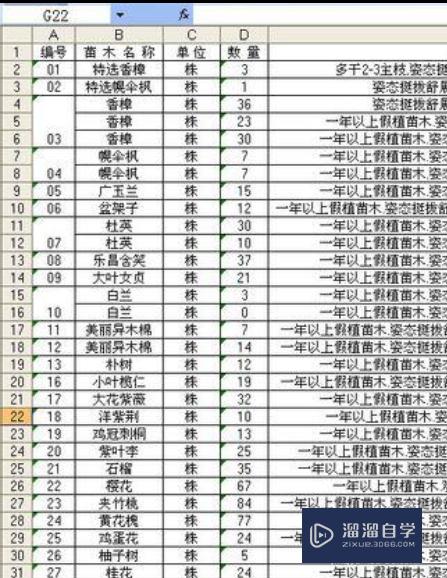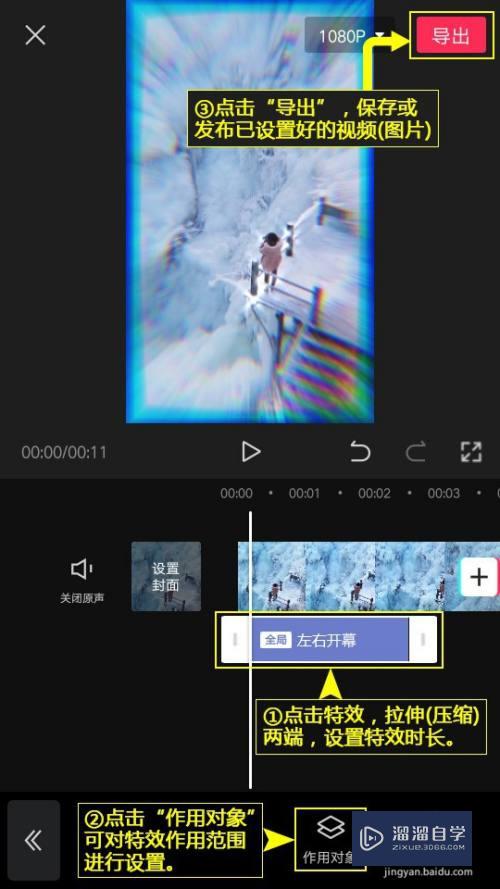CAD里圆心标记功能怎么用(cad的圆心标记)优质
CAD能以多种方式创建直线。圆。椭圆。多边形。条样曲线等基本图形对象。通过快捷功能画好图形之后。我们有时候需要进行标记。那么CAD里圆心标记功能怎么用?跟着下面教程学起来吧!
工具/软件
硬件型号:联想ThinkPad P14s
系统版本:Windows7
所需软件:CAD2007
方法/步骤
第1步
打开自己所使用的CAD软件。如图
第2步
打开后界面如下。这个因人而异。都不同
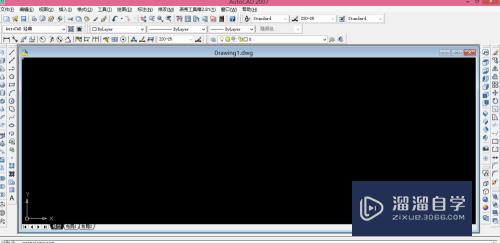
第3步
找到自己CAD里这个圆心标记功能的所在。我的如图


第4步
接着我们来随意画出一个圆形。我画的如下图
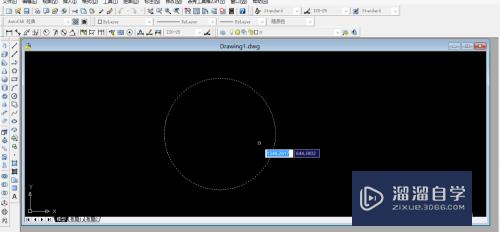
第5步
如果只是这样。我们就找不到这个圆的圆心了。所以可以用圆心标记功能。点击圆心标记
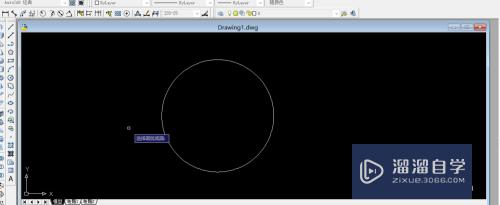
第6步
命令会让我们选择圆心或者圆弧。我们点击一下我们画的这个圆形。这样这个圆心就出来了。如图
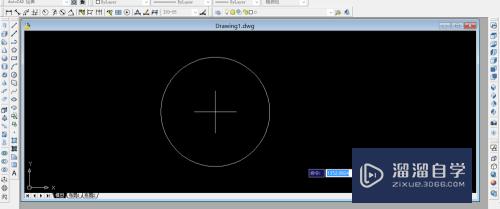
以上关于“CAD里圆心标记功能怎么用(cad的圆心标记)”的内容小渲今天就介绍到这里。希望这篇文章能够帮助到小伙伴们解决问题。如果觉得教程不详细的话。可以在本站搜索相关的教程学习哦!
更多精选教程文章推荐
以上是由资深渲染大师 小渲 整理编辑的,如果觉得对你有帮助,可以收藏或分享给身边的人
本文标题:CAD里圆心标记功能怎么用(cad的圆心标记)
本文地址:http://www.hszkedu.com/62899.html ,转载请注明来源:云渲染教程网
友情提示:本站内容均为网友发布,并不代表本站立场,如果本站的信息无意侵犯了您的版权,请联系我们及时处理,分享目的仅供大家学习与参考,不代表云渲染农场的立场!
本文地址:http://www.hszkedu.com/62899.html ,转载请注明来源:云渲染教程网
友情提示:本站内容均为网友发布,并不代表本站立场,如果本站的信息无意侵犯了您的版权,请联系我们及时处理,分享目的仅供大家学习与参考,不代表云渲染农场的立场!